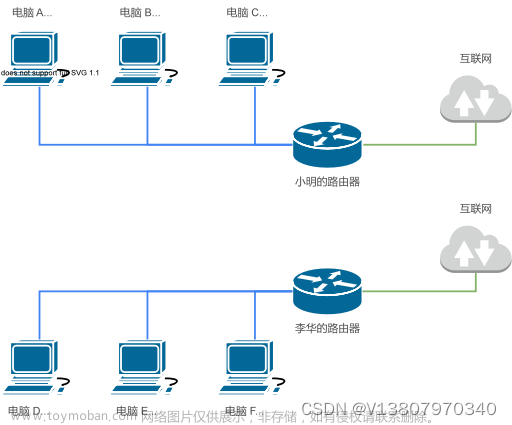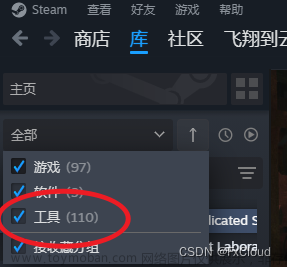🦖我是Sam9029,一个前端
🐱🐉🐱🐉恭喜你,若此文你认为写的不错,不要吝啬你的赞扬,求收藏,求评论,求一个大大的赞!👍
基础理解
安装操作
- 系统:CentOS 7.6 64bit
- install docs - docker 官方文档
1.卸载 系统默认的 残余
若有旧版本的docker,推荐先卸载掉
sudo yum remove docker \
docker-client \
docker-client-latest \
docker-common \
docker-latest \
docker-latest-logrotate \
docker-logrotate \
docker-engine
2.配置docker 仓库 yum源
# 安装 yum 工具
sudo yum install -y yum-utils
# 安装成功 配置docker yum 源
sudo yum-config-manager --add-repo https://download.docker.com/linux/centos/docker-ce.repo
- 配置yun源加速 (推荐)
- 让你的yum加速起来
3.安装docker
sudo yum install docker-ce docker-ce-cli containerd.io docker-buildx-plugin docker-compose-plugin
# 过程超慢 等了近一个小时
# 看的最后 输出 Complete! 就是成功
# 不想慢 可以换 yum 加速源
4.启动和校验
# 启动docker
sudo systemctl start docker
# 使用 docker 输入命令
sudo docker run hello-world
#执行docker ps命令,如果不报错,说明安装启动成功
docker ps
# 检查版本
docker -v
# 查看镜像
docker images
# 停止docker
sudo systemctl stop docker
5.设置 docker 开机自启动
sudo systemctl enable docker
# Created symlink from /etc/systemd/system/multi-user.target.wants/docker.service to /usr/lib/systemd/system/docker.service.
# 输出上诉命令即为成功!
6.配置docker镜像加速
- 类似 npm 源,
- 这里和yum源加速不是一个东西,yum源加速是下载 docker 本身
- 这里加速的 docker 本身软件 下载镜像时的加速
使用腾讯云 Docker 镜像源加速镜像下载
安装 Docker 软件后,您可以直接通过 docker pull 命令拉取镜像。如您未配置镜像加速源,直接拉取 DockerHub 中的镜像,通常下载速度会比较慢。
为此,我们推荐您使用腾讯云 Docker 镜像源加速镜像下载。不同操作系统的详细操作步骤略有区别,请使用对应的操作步骤进行配置。
适用于 Linux 操作系统实例:
1.1 执行以下命令,打开 /etc/docker/daemon.json 配置文件。
vim /etc/docker/daemon.json
1.2 按 i 切换至编辑模式,添加以下内容,并保存。
{
"registry-mirrors": [
"https://mirror.ccs.tencentyun.com"
]
}
1.3 执行以下命令,重启 Docker 即可。示例命令以 CentOS 7 为例。
sudo systemctl restart docker
基本命令
# 拉取镜像
docker pull <name>
# 查看镜像
docker images
# 删除镜像
docker rmi <name>
# 运行镜像
docker run [OPTIONS] IMAGE [COMMAND]
# [OPTIONS] 前置配置
# [COMMAND] 指令
# eg
docker run -d \
-- name mysql \
-p 3306:3306 \
-e TZ=Asia/Shanghai \
-e MYSQL_ROOT_PASSWORD=root \
mysql/mysql-server
# -v 数据卷挂载 语法【 -v 宿主机:容器内 】宿主机的目录必须以 ./ 或 / 开头
docker run -d \
-- name nginx \
-p 80:80 \
-v /path/path:/path/path
nginx
# 查看容器
docker ps
#查看所有容器(包括已停止的容器)
docker ps -a
# 状态为 "Exited",则表示容器已停止
# 启动容器&重新启动容器
docker start <容器ID或名称>
docker stop <容器ID或名称>
# 容器中执行命令
docker exec <容器名称或ID> ls #查看容器内文件
# eg
# -it 表示 交互式终端 模式
docker exec -it <id&name> sh
#退出时 输入 exit 并按回车键
# 移除容器 -- 移除前需要 停止容器
docker rm <容器ID或名称>
# 强制移除容器 (无论容器状态),强制删除正在运行的容器可能会导致数据丢失或应用程序错误,请确保不需要该容器后再删除
docker rm -f <容器ID或名称>
# 查看容器运行日志
docker logs <容器ID或名称>
# 查看镜像软件的版本
# 查看配置信息
docker info
容器化 docker 安装 Mysql
执行命令 安装并运行 mysql
docker run -d \
-- name mysql \
-p 3306:3306 \
-e TZ=Asia/Shanghai \
-e MYSQL_ROOT_PASSWORD=root \
mysql
#大概率直接报错,运行下面吧
# 上面实在无法执行的话执行下面
docker run -d \
--name mysql \
-p 3306:3306 \
-e TZ=Asia/Shanghai \
-e MYSQL_ROOT_PASSWORD=root \
mysql/mysql-server
- 解释
这是一个使用Docker运行MySQL的命令。下面是对命令中各个参数的解释:
1. `docker run`:这是Docker命令,用于运行一个Docker容器。 -d 是让容器在后台运行
2. `--name mysql`:为Docker容器指定一个名称,这里设置为`mysql`。
3. `-p 3306:3306`:将主机的3306端口映射到容器的3306端口。这意味着你可以在主机上通过3306端口访问MySQL服务。
4. `-e TZ=Asia/Shanghai`:设置容器的时区为Asia/Shanghai。这将影响容器内应用程序的时间和日期处理。
5. `-e MYSQL_ROOT_PASSWORD=root`:设置MySQL的root用户的密码为`root`。这将允许你使用此密码登录MySQL。
6. `mysql`:这是要运行的Docker镜像名称。Docker将从Docker Hub下载名为`mysql`的镜像,并根据上述参数运行一个MySQL容器。
总之,这个命令将下载并运行一个名为`mysql`的Docker容器,映射主机的3306端口到容器的3306端口,设置时区为Asia/Shanghai,并将root用户的密码设置为`root`。在容器运行后,你可以使用`mysql`命令行客户端或其他MySQL客户端工具连接到这个MySQL实例。
解决报错 Error response from daemon
docker: Error response from daemon: pull access denied for name, repository does not exist or may require 'docker login':
注册&登录 dockerhub
- 使用命令
docker login
# 之后输入 dockerhub 注册的用户名和密码
# 输出 Login Succeeded 即可
# 容器化 docker 安装 nginx的过程
# 在 docker hub 中搜索 nginx 镜像
# 拉取 nginx 镜像
# 查看本地镜像
# 创建并运行nginx容器
# 查看容器
# 停止容器
# 启动容器
# 进入容器执行命令
# 删除容器
# 记得使用 docker login 检查登录
docker pull nginx
docker images
docker run -d \
-- name ngnix \
-p 80:80 \
nginx
docker ls # docker ls -a
docker stop <id>
docker start <id>
docker exec <id> ls #exit 退出
docker rm <id>
数据卷
数据卷
volume是一个虚拟目录,是容器内目录和宿主机目录之间的影射桥梁目标:
便于操作容器内文件
基本使用命令:
# 创建数据卷
docker volume create <name>
# 查看
docker volume ls <name>
# 查看某个数据卷详情
docker volume inspect <name>
# 删除
docker volume rm <name>
# 清空数据卷
docker volume prune
常用镜像容器数据卷目录
# nginx
/usr/share/nginx/html
# mysql
🦖我是Sam9029,一个前端
文章若有错误,敬请指正🙏
🐱🐉🐱🐉恭喜你,都看到这了,求收藏,求评论,求一个大大的赞👍!不过分吧文章来源:https://www.toymoban.com/news/detail-800099.html
Sam9029的博客_CSDN博客-JS学习,CSS学习,Vue-2领域博主文章来源地址https://www.toymoban.com/news/detail-800099.html
到了这里,关于【Docker】Docker基础教程的文章就介绍完了。如果您还想了解更多内容,请在右上角搜索TOY模板网以前的文章或继续浏览下面的相关文章,希望大家以后多多支持TOY模板网!